-

- Rögzítés
-
Videók rögzítése automatikus módban
Videók rögzítése automatikus módban
Az ![]() Intelligens automatikus módban egyszerűen rögzíthet anélkül, hogy foglalkoznia kellene a beállításokkal. A beállítások, pl. az expozíció és a fókusz automatikusan beállítódnak a felvételi körülményekhez.
Intelligens automatikus módban egyszerűen rögzíthet anélkül, hogy foglalkoznia kellene a beállításokkal. A beállítások, pl. az expozíció és a fókusz automatikusan beállítódnak a felvételi körülményekhez.
Egyedi felvételi jelenetek rögzítésénél, pl. személy stb. rögzítésénél ennek ikonja látható a kijelzőn.
Javasoljuk, hogy a fontos jelenetek felvétele előtt végezzen teszt-felvételt.
Kijelzések, visszajelzések a videorögzítéshez
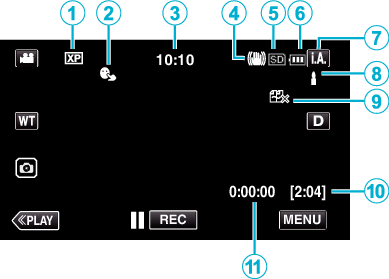
Kijelzőikon |
Leírás |
|
|---|---|---|
|
|
Videó minősége |
Megjeleníti a rögzítés menüben kiválasztott „VIDEÓ MINŐSÉG” beállítás ikonját, ha a(z) „RENDSZERVÁLASZTÓ” beállítása „60i”. |
|
|
PRIOR. AE/EF MEGÉR. |
Megjeleníti a(z) „PRIOR. AE/EF MEGÉR.” beállítást. |
|
|
Idő |
Megjeleníti a pontos időt. |
|
|
Képstabilizátor |
Megjeleníti a képstabilizátor beállításokat. |
|
|
Rögzítéshez használt média |
Megjeleníti annak a médiának az ikonját, ahová a rendszer a videót rögzíti. |
|
|
Akkumulátor kijelző |
Megjeleníti az akkumulátor becsült, fennmaradó töltöttségét használat közben. |
|
|
Rögzítési mód |
Megjeleníti az aktuális rögzítési módot: Megjelenik az aktuális felvételi mód. |
|
|
Intelligens Auto jeleneteinek beállítása |
Megjeleníti azon jeleneteket, melyeket a készülék Intelligens Auto funkcióban automatikusan érzékelt. Több jelenetet is érzékelhet. |
|
|
AKADÁLYM. RÖGZ. |
Megjeleníti az összefüggő rögzítés ikont, ha az be van állítva. |
|
|
Fennmaradó rögzítési idő |
Megjeleníti videorögzítéshez fennmaradó (elérhető) időt. |
|
|
Jelenetszámláló |
Megjeleníti a már rögzített videorész hosszát. |
Intelligens automata jelenetek
Kijelzőikon |
Leírás |
|---|---|
|
|
Szépen rögzíti egy személy bőrét. |
|
|
A személyek természetes rögzítését teszi lehetővé. |
|
|
Egy csoport rögzítése a legmegfelelőbb beállításokkal. |
|
|
A közeli motívumra való fókuszálás közben rögzít. |
|
|
A távolba fókuszál és éles képet rögzít élénk színekkel. |
|
|
Sötét helyeken rögzít minimális képzajjal. |
|
|
Éjszakai jelenetek rögzítését teszi lehetővé minimális képzajjal. |
|
|
Megelőzi a színek kifakulását, még a túl világos környezetekben is, mint pl. havas táj vagy tengerpart. |
|
|
Megelőzi a színek kifakulását még lámpafénynél is. |
|
|
A fák élénk zöld színét adja vissza. |
|
|
A naplemente természetes színeit adja vissza. |
|
|
A beállításokat úgy változtatja, hogy a motívum ne legyen túl sötét a háttérvilágítás miatt. |
|
|
A színek fényerejét hangsúlyozva rögzít. |
|
|
A kültéri természetes színeket reprodukálja napközben. |
|
|
A beltéri természetes színeket reprodukálja hidegfényű megvilágításnál. |
|
|
A beltéri természetes színeket reprodukálja melegfényű megvilágításnál. |
|
|
Kiválasztja a legmegfelelőbb beállításokat kézi felvételkészítéshez. |
|
|
Kiválasztja a legmegfelelőbb beállításokat, ha a felvételkészítéshez állványt használ. |
MEGJEGYZÉS
Az intelligens automata módban a jelenetek a felvételi jellemzőknek megfelelően detektálhatók és automatikusan beállíthatók.
A rögzítési feltételektől függően több jelenet érzékelhető.
Egyes funkciók a felvételi követelmények függvényében nem biztos, hogy megfelelően működnek.
Videorögzítés műveleti gombjai
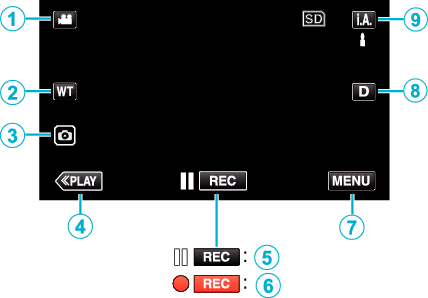
Művelet gombok |
Leírás |
|
|---|---|---|
|
|
Videó/Pillanatfelvétel mód |
Vált a videó és a pillanatfelvétel üzemmódok között. |
|
|
WT Zoom |
A nagyítás karral azonos funkciók végrehajtását teszi lehetővé. |
|
|
Pillanatfelvétel rögzítése |
Állókép rögzítéséhez érintse meg ezt a gombot a videó rögzítése közben. |
|
|
Lejátszás mód |
A lejátszás módra vált. |
|
Start rögzítés |
START/STOP gombként működik. |
|
|
MENU |
Különböző menüket jeleníti meg a videorögzítéshez. |
|
|
Megjelenítés gomb |
A gomb minden egyes megnyomásakor a kijelző vált a teljesképernyős ( Egyszerű kijelző: egyes kijelzők automatikusan eltűnnek, ha a képernyőn nincs művelet. Teljes kijelző: minden megjelenik. A gombon az üzenet a(z) Ha a készüléket kikapcsolja, a kijelző Egyszerű kijelzőre áll vissza ( |
|
|
Rögzítési mód |
Vált az |
A néma mód használata
Néma mód használata esetén az LCD monitor elsötétül és az üzemeltetés hangjai nem hallhatók. Használja ezt a módot a csendes rögzítéshez sötét helyeken (pl. előadás közben).
A(z) ![]() jelenik meg, ha a(z) „CSENDES ÜZEMMÓD”„BE” értékre van beállítva.
jelenik meg, ha a(z) „CSENDES ÜZEMMÓD”„BE” értékre van beállítva.
Csak a működési hangok kikapcsolásához a csendes mód használata helyett állítsa be a „MŰVELETI HANG” lehetőséget a „KI” menüben.
Használat módja
Megjelenik a főmenü.
_UJDCILympypskr.png)
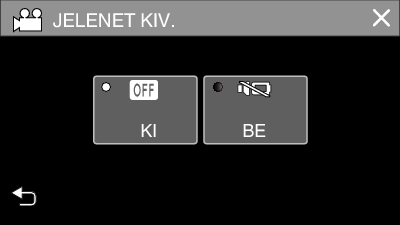
Hasznos beállítások a rögzítéshez
Ha a(z) „AUTOMATIKUS KIKAPCS.” a(z) „BE” opcióra van állítva, akkor a készülék automatikusan kikapcsolja magát, hogy takarékoskodjon az árammal, ha azt 5 percig nem használja. (Hálózati adapter használatakor a készülék készenléti módba vált.)
A(z) „PRIOR. AE/EF MEGÉR.” opció a(z) „ARC-KÖVETÉS” beállításakor a készülék detektálja az arcokat és automatikusan állítja a fényerőt és fókuszál az arcok éles rögzítéséhez.
Ha a rögzítéshez használt beépített memórián a szabad hely elfogy, miközben a(z) „AKADÁLYM. RÖGZ.” beállítása: „BE”, akkor a rögzítés az SD kártyára való váltás után folytatódik.
A(z) „DÁTUM/IDŐ RÖGZÍTÉS” használatakor a videóval együtt rögzíthető a felvétel dátuma és időpontja is.
FIGYELEM
Ne tegye ki a lencséket a közvetlen napsugárzás hatásainak.
A készülék használható az LCD monitor fordított és zárt állásában is, de a hőmérséklet ilyenkor gyorsabban emelkedik. Hagyja az LCD monitort nyitva, ha a készüléket olyan helyen használja hosszan, ahol azt közvetlen napfényt vagy magas hőmérséklet éri.
Ha az egység túlmelegedett, akkor az kikapcsolhat, védve az áramkört.
Ha a készülék hőmérséklete a rögzítés közben emelkedik, akkor a(z) ![]() színe sárgára vált figyelmeztetésként.
színe sárgára vált figyelmeztetésként.
Ne távolítsa el az SD kártyát, amíg a POWER/ACCESS lámpa világít. A rögzített adat megsérülhet. Az SD kártya behelyezése vagy eltávolítása előtt csukja be az LCD monitort, és győződjön meg róla, hogy a POWER/ACCESS lámpa kialszik.
A készülék mikroszámítógép-vezérlést használ. Az elektrosztatikus feltöltődés, a zaj és az interferencia (pl. TV, rádió stb. készüléktől) megakadályozhatja a megfelelő működését. Ilyen esetben zárja le a monitorképernyőt a készülék kikapcsolásához, válassza le a hálózati adaptert, majd nyomja meg a Reset gombot a készülék újraindításához.
Jogi nyilatkozat
- Nem vállalunk felelősséget a rögzített tartalmak elvesztéséért, ha a készülék, a biztosított alkatrészek vagy az SD kártya hibás működése miatt a videókat/audiókat nem lehet rögzíteni vagy azokat nem lehet lejátszani.
- A törölt tartalmakat (adatokat), ideértve a készülék hibás működése miatti adatvesztéseket, nem lehet visszaállítani. Kérjük, vegye figyelembe a figyelmeztetéseket.
- A JVC nem vállal felelősséget semmilyen adatvesztésért.
- A minőségjavítás érdekében a hibás rögzítő médiát elemezhetjük. Így lehet, hogy nem adjuk vissza.
MEGJEGYZÉS
Ellenőrizze a médián az elérhető szabad rögzítési időt a felvétel elkezdése előtt. Ha nincs elégséges hely, akkor helyezze át (másolja) az adatokat egy számítógépre vagy lemezre.
Ha a médián számos fájl található, akkor azok lejátszás képernyőn való megjelenítése tovább tarthat. Várjon valamennyit, míg a POWER/ACCESS lámpa villog, normális működést jelezve.
Ne felejtsen másolatokat készíteni a rögzítés után!
A rögzítés automatikusan leáll, mert nem lehet 12 órás vagy hosszabb felvételt készíteni a specifikációk alapján.
(A rögzítés leállításához bizonyos időre van szükség.)
Videofájlonként legfeljebb 4GB rögzíthető. A(z) 4GB méretet meghaladó nagyságú, hosszú felvételi idővel rögzített fájlokat a készülék feldarabolja, és több videofájlba rögzíti.
A hálózati adapter töltés céljából történő csatlakoztatása alatt rögzíthet és játszhat le videókat. (Bár a töltési időt ez meghosszabbítja. E mellett a megmaradó töltöttségi szint csökkenhet a fennálló körülményektől függően.)
Amennyiben a belső hőmérséklet megemelkedik, szakítsa félbe a töltést ideiglenesen. (A CHARGE lámpa kialszik.)
Az intelligens automatikus mód bizonyos motívumok és felvételi körülmények esetén nem biztos, hogy megfelelően rögzít.
A felvétel körülményeinek függvényében a képernyő négy sarka sötétnek tűnhet, de ez nem jelent hibás működést. Ilyen esetben módosítsa a felvételi feltételeket, pl. a nagyításkar mozgatásával stb.

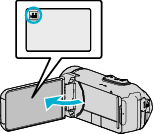
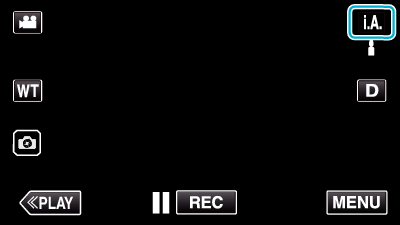
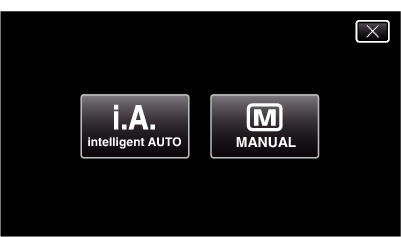

 gombot a kijelzés módosításához.
gombot a kijelzés módosításához.












 ) és az egyszerű (
) és az egyszerű (